Certificados SSL
Si gestionas un sitio de comercio electrónico, aceptas tarjetas de crédito o transmites información que debe encriptarse, necesitarás un certificado SSL para tu sitio de WordPress. Disponer de un certificado SSL te permitirá activar HTTPS, que garantiza que no se transmita información en texto plano. De hecho, recomendamos que todos los sitios utilicen HTTPS, ya que tiene muchas ventajas adicionales más allá de la seguridad.
En Kinsta, tienes dos opciones para el SSL de tu sitio: un SSL gratuito de Cloudflare o un SSL personalizado que compras tú mismo.
Opción uno – SSL de Cloudflare Gratuito
Todos los dominios verificados en Kinsta están protegidos automáticamente por nuestra integración con Cloudflare, que incluye certificados SSL gratuitos. Una vez que hayas añadido tu dominio, tu sitio estará protegido automáticamente por este certificado. Para nuestros planes de Alojamiento Administrado de WordPress, los certificados SSL gratuitos también incluyen soporte wildcard. Actualmente, Kinsta ofrece TLS 1.3 en todos los certificados SSL, que es seguro y compatible con los principales navegadores. Para más información sobre TLS, consulta TLS vs SSL: ¿Cuál es la diferencia? ¿Cuál deberías utilizar?
A menos que tengas una razón específica para añadir un SSL personalizado, puedes aprovechar nuestra sencilla solución de un solo clic, y no tendrás que preocuparte de configurar y actualizar manualmente el certificado SSL en Kinsta.
Renovar el certificado SSL gratuito de Cloudflare
Si utilizas nuestro certificado SSL gratuito de Cloudflare, Kinsta se encarga automáticamente del proceso de renovación. Cuando añadas y verifiques tu dominio en MyKinsta, deberás añadir un registro CNAME para _acme-challenge. Kinsta utiliza esta entrada DNS para actualizar el dominio con los tokens necesarios para cada renovación. Mientras exista el registro CNAME _acme-challenge en tus DNS, no necesitarás renovar manualmente tu certificado SSL; Kinsta lo gestiona por ti. Este certificado SSL incluye soporte wildcard, que cubre un número ilimitado de subdominios para ese dominio.
Los certificados SSL wildcard añaden un asterisco (*) delante de tu nombre de dominio como marcador de posición, que puede interpretarse como cualquier cadena de caracteres. Este certificado incluye las variantes «www» y no «www» de un dominio. Por ejemplo, si tu dominio principal es tuweb.com, nuestro certificado wildcard también funcionaría con los siguientes dominios:
- www.tuweb.com
- noticias.tuweb.com
- blog.tuweb.com
- tienda.tuweb.com
Si no has añadido el registro DNS CNAME para _acme-challenge o lo has eliminado, tienes que volver a añadir este registro CNAME a tu dominio para que funcione el proceso de renovación del SSL. Recibirás un mensaje de correo electrónico y una notificación en MyKinsta 30 días antes de que caduque tu SSL para informarte de que tu certificado SSL caduca pronto. Ve a la lista de Dominios del sitio y haz clic en Renovar SSL junto al dominio.
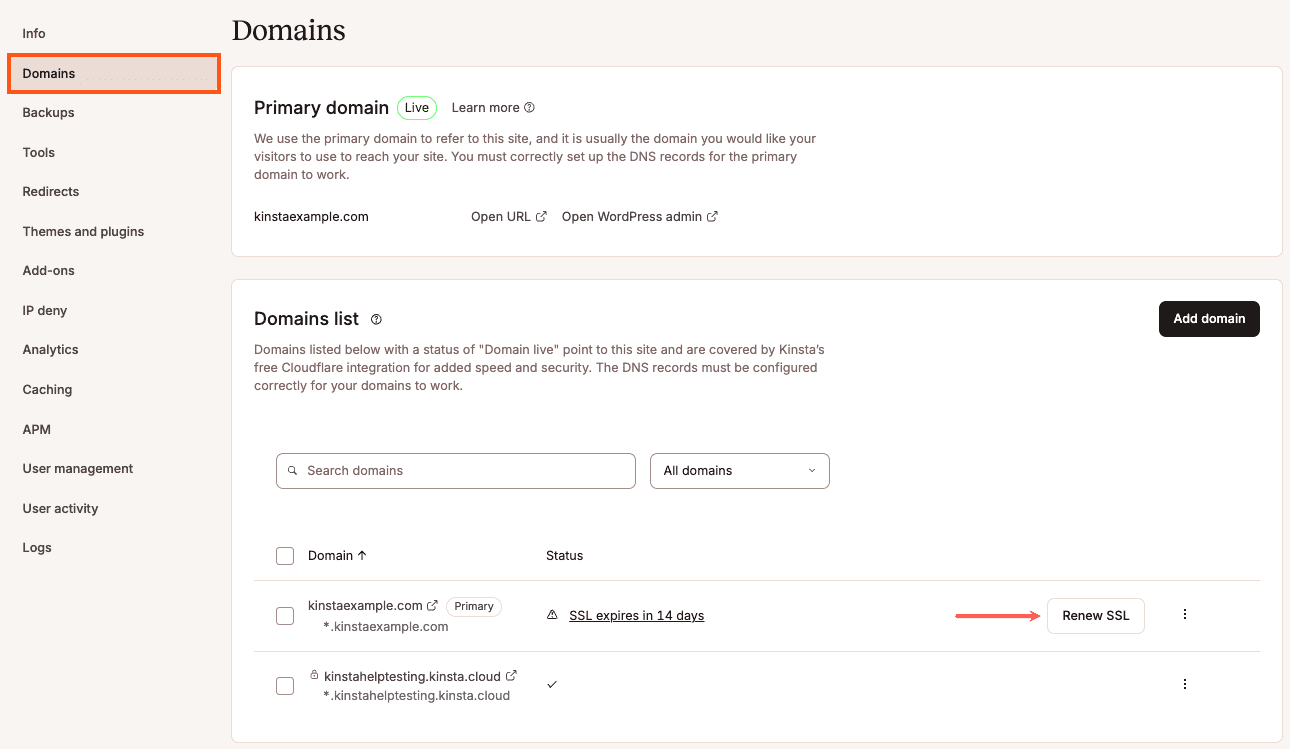
Esto muestra el registro CNAME que necesitas añadir al DNS de tu dominio. Accede al panel de gestión de tu proveedor de DNS y añade el registro CNAME a tu dominio. Tu proveedor de DNS es a donde apuntan los servidores de nombres de tu dominio. Puede ser el registrador de tu dominio, pero también puede ser otro proveedor de DNS. Si es necesario, puedes consultar la documentación de tu proveedor para obtener más información sobre cómo añadir registros DNS.
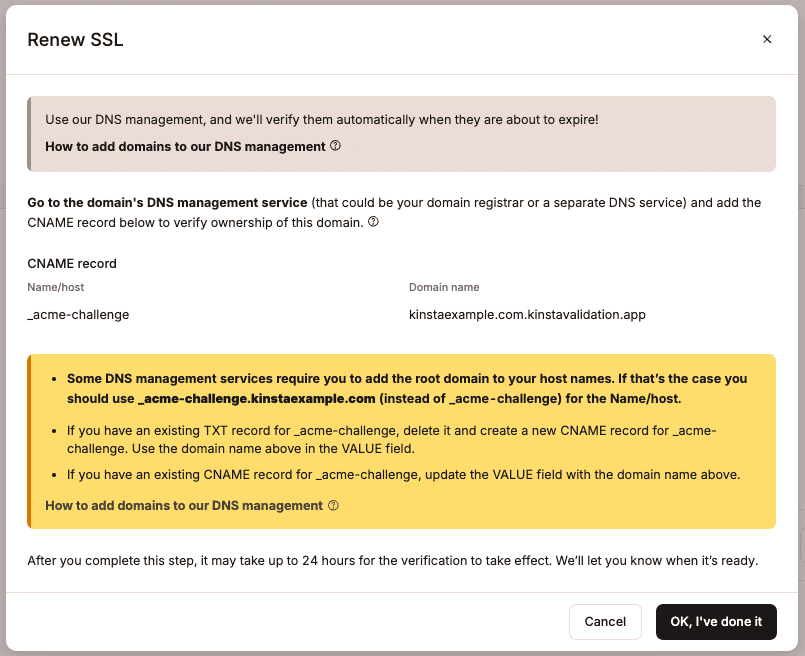
Dependiendo de tu proveedor de DNS, los registros CNAME pueden tardar hasta 24 horas en propagarse. Cuando la verificación del dominio se haya realizado correctamente, recibirás un mensaje de correo electrónico y una notificación en MyKinsta para informarte de que se ha renovado tu certificado SSL.
Renovar un certificado caducado
Si no puedes añadir el registro CNAME a tu dominio antes de que caduque tu certificado SSL, recibirás otro mensaje de correo electrónico y una notificación para informarte de que tu certificado ha caducado y tienes que renovarlo. Los pasos para renovar un certificado caducado son los mismos que los anteriores para añadir un registro CNAME para su renovación.
Solucionar el error Fix domain (Arreglar dominio)
Durante el proceso de renovación SSL, si aparece un botón de error Fix domain junto al dominio, significa que se está produciendo un conflicto de registro CAA.
Un registro CAA es un registro DNS opcional que te permite especificar qué autoridades de certificación (CA) pueden emitir certificados SSL para tu dominio. Si un dominio no tiene registros CAA, cualquier CA puede generar un certificado SSL para él si lo solicita. Si un dominio tiene un registro CAA, sólo la(s) CA(s) especificada(s) en el registro CA puede(n) generar un certificado SSL para el dominio.
Para resolver este error, haz clic en el botón Fix domain error (Corregir error de dominio) y actualiza el registro CAA como se indica en el modal/pop-up. Alternativamente, si no necesitas un registro CAA en tu dominio, puedes eliminar el registro CAA.
Opción Dos – Certificado SSL personalizado
Para los usuarios que prefieran seguir la ruta del SSL personalizado, Kinsta también admite certificados SSL personalizados.
1. Obtener un certificado SSL personalizado
Hay tres formas de obtener tu certificado SSL personalizado:
- Si tienes un certificado SSL personalizado y tienes acceso al certificado y a la clave, puedes transferir el certificado SSL de tu servidor anterior.
- Si tienes un certificado SSL personalizado pero no tienes acceso al certificado y a la clave, puedes hacer que tu proveedor de SSL vuelva a generar el certificado SSL.
- Si aún no tienes un certificado SSL personalizado pero quieres instalar uno en tu sitio, puedes comprar uno nuevo a cualquier proveedor de SSL que desees, como Comodo, DigiCert, GeoTrust, Thawte o Trustwave.
Transferir un certificado SSL desde otro servidor
Para transferir un certificado SSL que instalaste en otro servidor, necesitarás obtener una copia de tu certificado SSL y de la clave privada del certificado. Esta clave privada se crea cuando generas tu CSR y se instala en el servidor.
Si tu sitio procede de un host que utiliza cPanel, normalmente se pueden extraer desde cPanel directamente o desde el gestor de archivos. Si tu host anterior no utiliza cPanel, es posible que su equipo de soporte pueda ayudarte a obtener una copia de tu certificado SSL.
Regenerar un certificado SSL personalizado
Si has extraviado o no tienes acceso a la clave privada de tu certificado, tendrás que generar una nueva CSR y una nueva clave privada (como se explica a continuación para adquirir un nuevo certificado). A continuación, ponte en contacto con tu proveedor de SSL para que regenere el certificado SSL con la nueva CSR.
Sube sólo tu CSR con tu proveedor de SSL para generar tu certificado SSL (archivo .cert). Una vez que recibas tu certificado SSL de tu proveedor (normalmente un archivo .crt o .cer y un archivo .ca-bundle), puedes instalarlo en MyKinsta.
Comprar un nuevo certificado SSL
Cuando compres tu nuevo certificado SSL, se te pedirá que indiques el tipo de servidor. Nuestro tipo de servidor web es Nginx. Si esa opción no está disponible, también funcionará «Apache» u «Otro».
El proveedor de SSL necesitará una CSR (Solicitud de Firma de Certificado, Certificate Signing Request) para crear/firmar el archivo del certificado. Para generar una CSR y una clave RSA (conocidas conjuntamente como par de claves), rellena este formulario: Generador Online de CSR y Claves.
Te recomendamos que rellenes todos los campos, pero como mínimo debes rellenar los que aparecen a continuación, como se ve en el ejemplo:
- Nombre común (nombre de dominio)
- Dirección de correo electrónico
- Organización
- Ciudad / Localidad
- Comunidad Autónoma / Provincia
- País
Nota: Para el campo de nombre común, si estás generando un certificado wildcard, tendrás que introducir tu nombre de dominio como *.dominio.com.
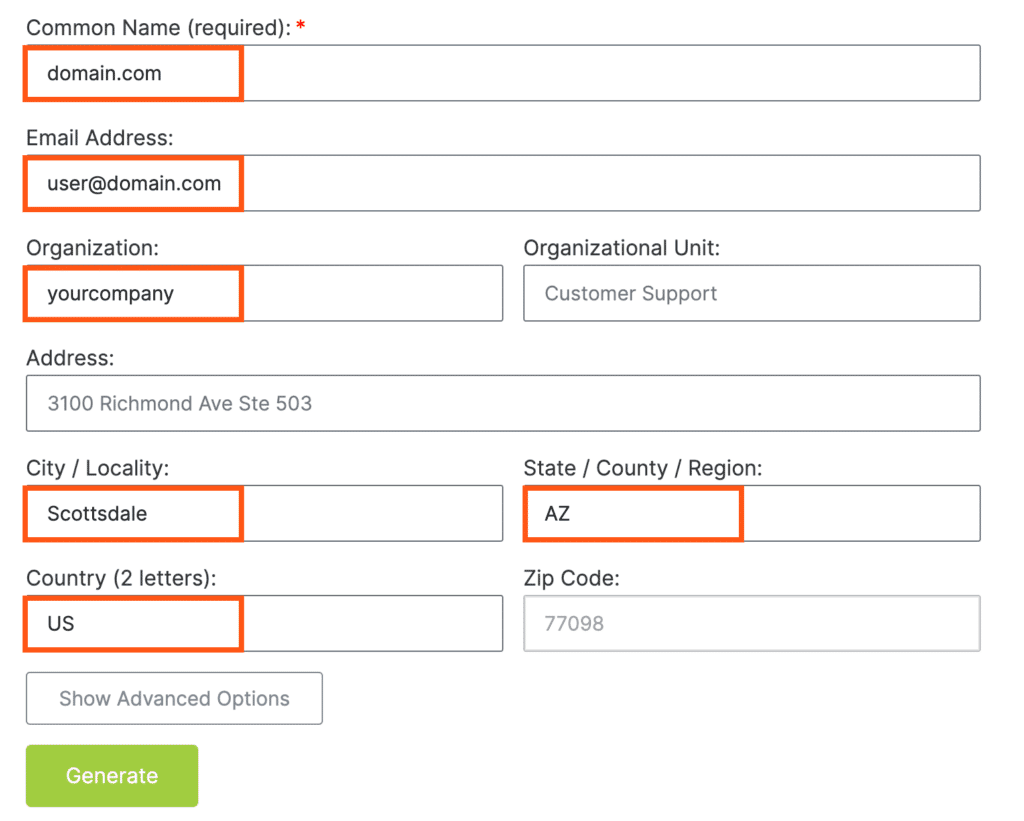
El formulario generará el archivo de Clave Privada y el CSR. Guarda ambos, ya que el certificado no se podrá utilizar sin ellos.

Sube sólo tu CSR con tu proveedor de SSL para generar tu certificado SSL (archivo .cert). Una vez que recibas tu certificado SSL de tu proveedor (normalmente un archivo .crt o .cer y un archivo .ca-bundle), puedes instalarlo en MyKinsta.
2. Instalar el certificado SSL personalizado
Navega hasta Sitios WordPress > nombre del sitio > Dominios. Haz clic en el menú kebab (tres puntos) del dominio al que quieras añadir un certificado SSL personalizado y selecciona Añadir certificado SSL personalizado en el menú desplegable.
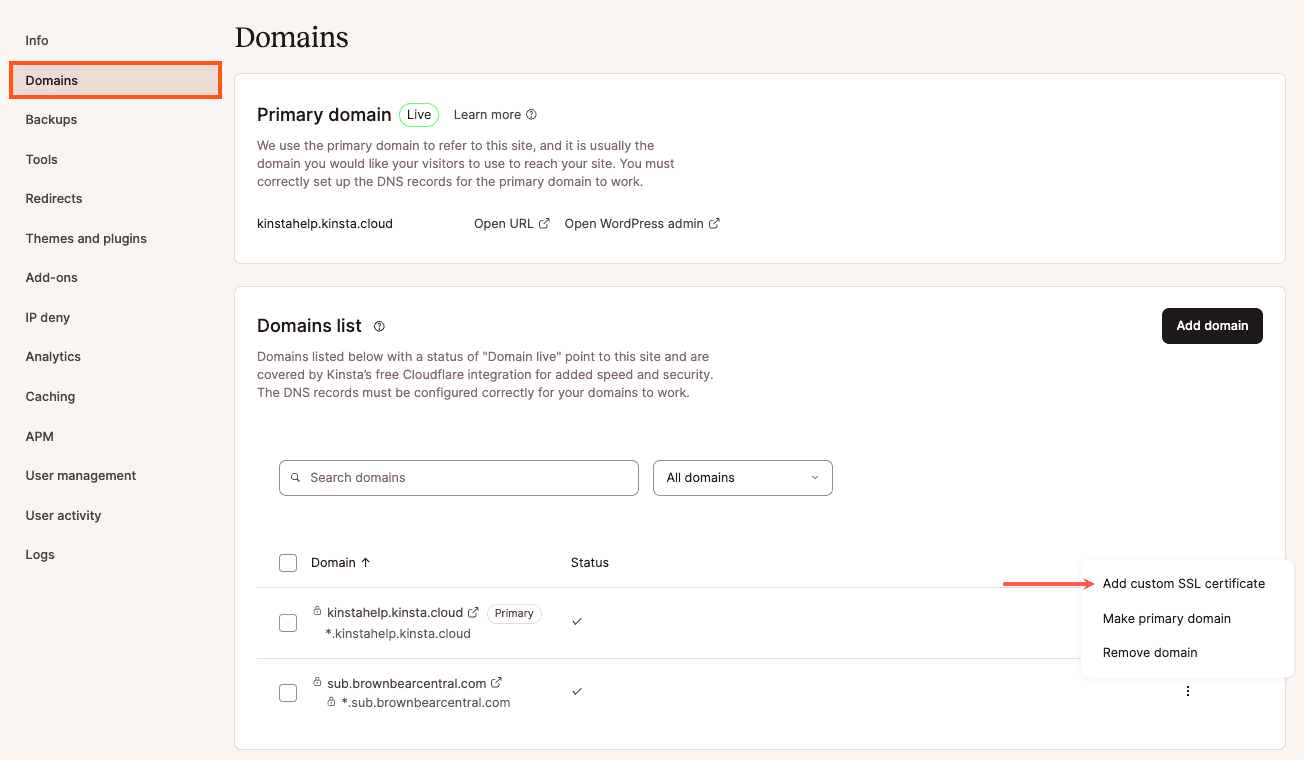
Confirmar dominios cubiertos por el SSL
A continuación, verás un modal de confirmación que muestra los dominios que cubrirá el SSL personalizado. Haz clic en el botón Siguiente para pasar al siguiente paso.
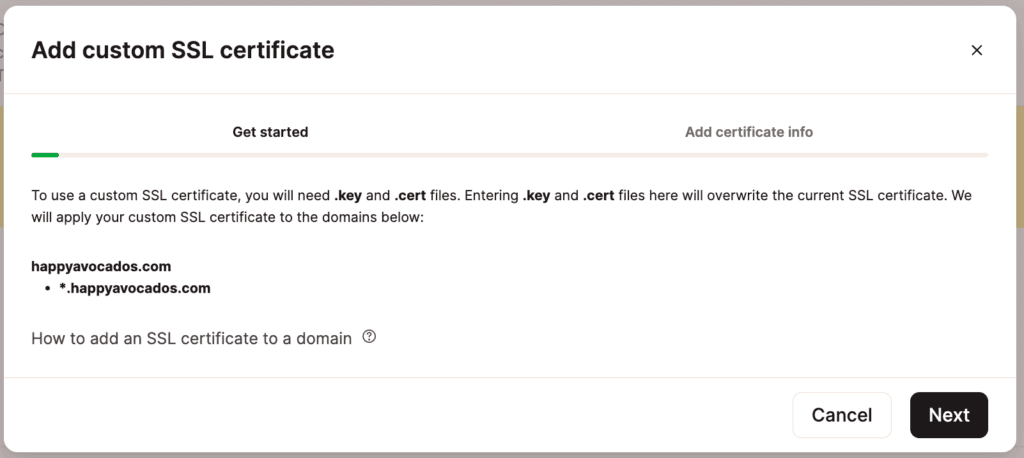
Añadir SSL y clave privada
A continuación, podrás añadir tu clave privada (.key) y tu certificado (archivo .cert, .cer. o .crt).
La mayoría de los proveedores de SSL te enviarán por correo electrónico un archivo .crt o .cer y un archivo .ca-bundle; sin embargo, es posible que recibas un archivo diferente, como .pem. Puedes utilizar un editor de texto como Notepad++ o TextMate para abrir los archivos del certificado y del paquete. Sea cual sea el archivo que recibas, la clave privada es la cadena dentro de -----BEGIN PRIVATE KEY----- y -----END PRIVATE KEY----- y el certificado es la cadena dentro de -----BEGIN CERTIFICATE----- y -----END CERTIFICATE-----.
Pega primero el contenido de tu archivo de certificado en el campo de contenido del archivo .cert y, a continuación, el contenido del archivo .ca-bundle en el mismo campo.
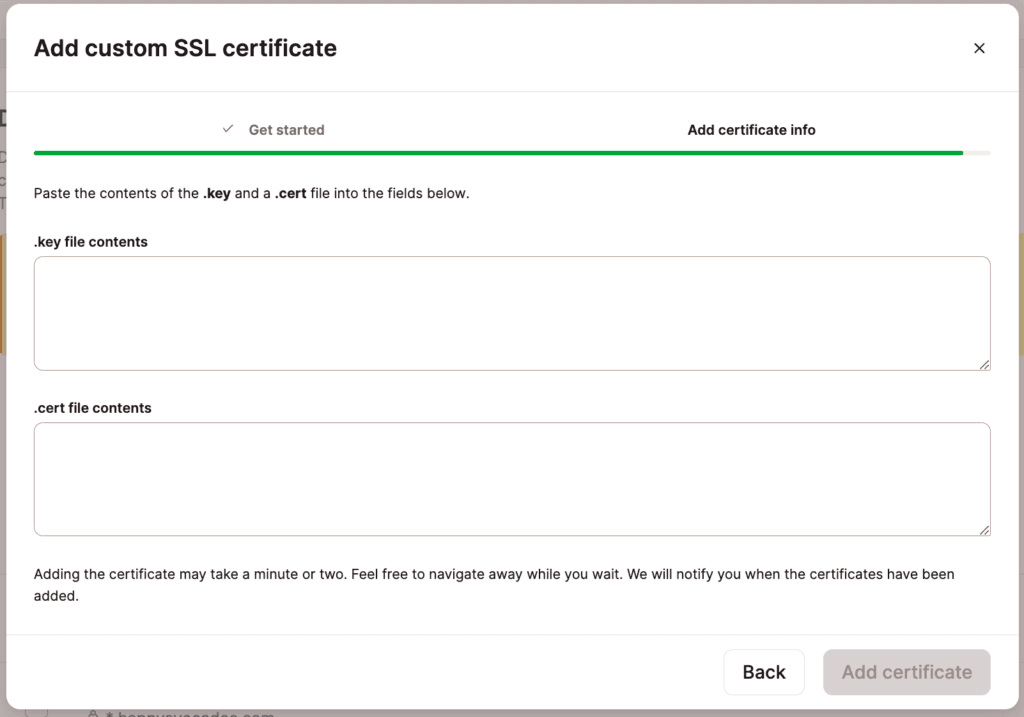
Haz clic en el botón Añadir certificado para finalizar el proceso de configuración.
Comprueba tu certificado SSL
Después de haber instalado tu certificado SSL, te recomendamos que ejecutes una comprobación SSL para verificar que todo está configurado correctamente. Un certificado SSL no válido puede hacer que tus visitantes se encuentren con el error «Tu conexión no es privada«.
Renovar el certificado SSL personalizado
Un certificado SSL no dura para siempre, por lo que será necesario renovarlo antes de que caduque. Si utilizas los certificados SSL gratuitos de Kinsta, recibirás un mensaje de correo electrónico y una notificación en MyKinsta 30 días antes de que caduque tu SSL. Sin embargo, si utilizas un certificado SSL personalizado, no enviamos notificaciones de caducidad. Debes consultar a tu proveedor de SSL para conocer los detalles de caducidad.
Si no estás seguro de si tu sitio está utilizando nuestro certificado SSL gratuito de Cloudflare o un certificado SSL personalizado, hay varias formas de comprobar quién es el emisor. Si el nombre del emisor no es Cloudflare, tu sitio está utilizando un certificado SSL personalizado.
Para comprobar el nombre del emisor, visualiza el certificado en tu navegador y busca la Organización en la sección Nombre del emisor, o utiliza una herramienta como SSLShopper’s SSL Checker y visualiza la información del Emisor.
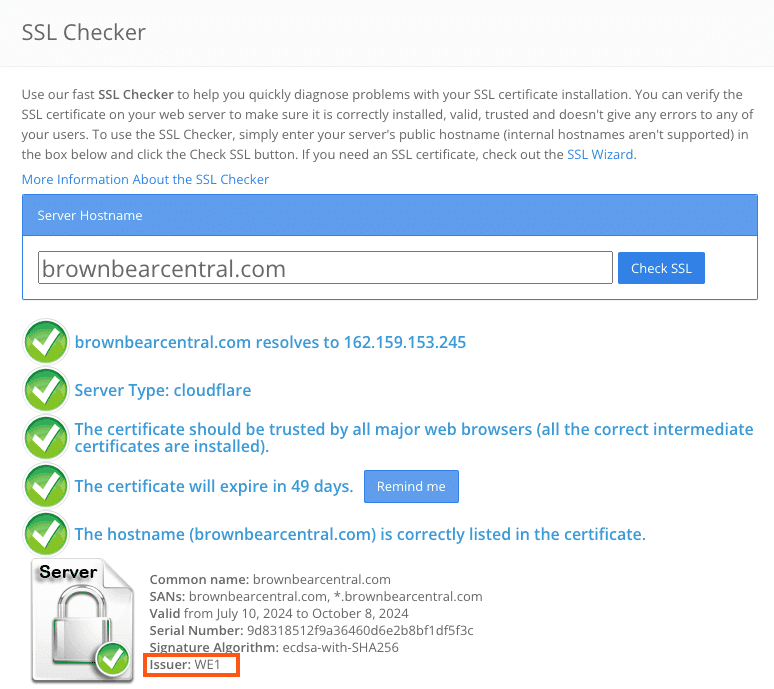
Si tienes un certificado SSL personalizado, tendrás que renovarlo con el proveedor de SSL al que se lo compraste.
Una vez que se renueve tu SSL y recibas los archivos actualizados de tu proveedor de SSL, deberás eliminar el certificado SSL actual y añadir el nuevo. Cuando elimines el certificado SSL personalizado, tu sitio seguirá siendo seguro, ya que la integración con Cloudflare de Kinsta incluye certificados SSL gratuitos y se protege automáticamente con este certificado cuando no hay un SSL personalizado.
Para eliminar tu certificado SSL actual, en MyKinsta, haz clic en Sitios WordPress > nombre del sitio > Dominios. Haz clic en el menú kebab (tres puntos) del dominio del que quieras eliminar el certificado SSL personalizado y selecciona Eliminar certificado SSL personalizado en el menú desplegable.
Para añadir tu nuevo certificado SSL, dentro de Sitios WordPress > nombre del sitio > Dominios. Haz clic en el menú kebab (tres puntos) del dominio al que quieras añadir un certificado SSL personalizado y selecciona Añadir certificado SSL personalizado en el menú desplegable. Haz clic en Siguiente, añade tu clave privada (.key) y tu certificado (archivo .cert, .cer. o .crt), y haz clic en Añadir certificado.
Redirigir HTTP a HTTPS en MyKinsta
Hemos hecho que redirigir todo tu tráfico HTTP a HTTPS sea lo más fácil posible en MyKinsta.
- Entra en MyKinsta, selecciona tu sitio y haz clic en Herramientas.
- En Forzar HTTPS, haz clic en el botón Activar.

Habilita Forzar HTTPS en MyKinsta. - En el modal/ventana emergente Habilitar HTTPS Forzado que aparece, puedes elegir forzar HTTPS en todos los dominios activos o forzar HTTPS y redirigir todo el tráfico a tu dominio principal. Haz clic en Forzar HTTPS para confirmar el cambio.
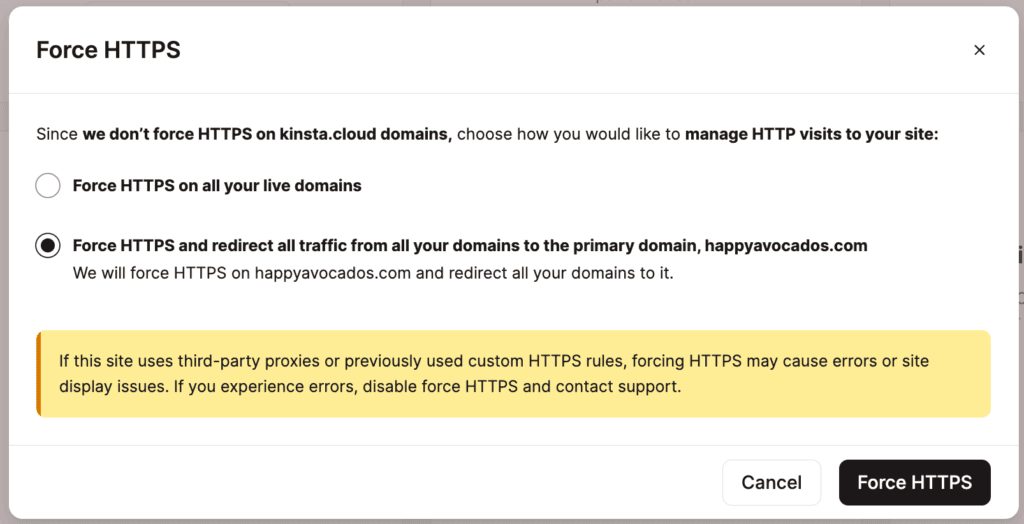
Elige cómo quieres gestionar las visitas HTTP y confirma la activación de Forzar HTTPS. - Este paso es opcional, ya que forzar HTTPS se encargará de redirigir a HTTPS, pero si quieres asegurarte de que todas las URL de tu base de datos utilizan HTTPS, puedes utilizar la herramienta Buscar y reemplazar de MyKinsta para actualizarlas.
- Por último, otro paso opcional es comprobar el estado HTTP y la cadena de redirecciones de tu URL con nuestro comprobador de estado HTTP y redirecciones gratuito.